Λόγω της προσέγγισης σημαντικές γιορτές, ειδικά την Πρωτοχρονιά, κάθε ιδιοκτήτης υπολογιστή θέλει να εγκαταστήσει στην οθόνη του όμορφη ταπετσαρίαή προφύλαξη οθόνης. Γι' αυτό η σημερινή μου ανάρτηση δεν έχει μεγάλη απήχηση με το θέμα του ιστολογίου: αλλά πλησιάζει Νέος χρόνοςκαι θέλω να δώσω στους αναγνώστες μου σύντομες πληροφορίες για...
Τι είναι οι προφύλαξη οθόνης;
Προφύλαξη οθόνης , ή όπως λέγονται επίσης - προφύλαξη οθόνης , κάθε είδους στατικές, κινούμενες εικόνες ή τρισδιάστατες εικόνες που εμφανίζονται μετά από μια ορισμένη περίοδο αδράνειας του συστήματος υπολογιστή. Ο αριθμός τους είναι τεράστιος! Η επιλογή εξαρτάται από τους χρήστες - εάν θα απολαύσουν φυσικά τοπία, αφαιρέσεις τρισδιάστατων γραφικών ή γεωμετρικά σχήματα.
Αν και σύγχρονους υπολογιστέςκαι τα tablet είναι εξοπλισμένα με οθόνες LCD και δεν απαιτούν προφύλαξη οθόνης, ως τρόπος προστασίας της οθόνης από υπερθέρμανση, παραμένουν επίκαιρα και έχουν γίνει διακοσμητικά για οθόνες.
Σίγουρα το λειτουργικό σας σύστημα έχει ετοιμάσει τυπικές προφυλάξεις οθόνης (splash screens). Για παράδειγμα, για Windows7Είναι εύκολο να βρεθούν και να εγκατασταθούν επιλέγοντας το κατάλληλο και κάνοντας την ακόλουθη μετάβαση: Πίνακας Ελέγχου\Όλα τα στοιχεία του πίνακα ελέγχου\Εξατομίκευση.
Στο κάτω μέρος της οθόνης που ανοίγει, πρέπει να βρείτε την αντίστοιχη λειτουργία και να ρυθμίσετε την επιθυμητή προφύλαξη οθόνης:
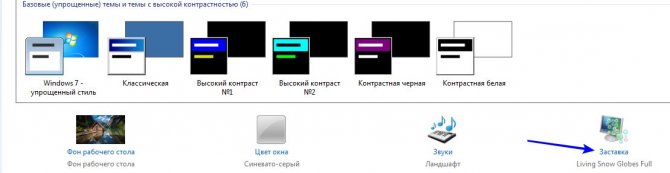
Αλλά εάν θέλετε να εγκαταστήσετε μια προφύλαξη οθόνης που είναι διαφορετική από αυτές που είναι διαθέσιμες στο εγκατεστημένο λειτουργικό σύστημα, τότε θα πρέπει να
α) βρείτε και κατεβάστε ένα κατάλληλο στο Διαδίκτυο (ευτυχώς υπάρχουν πολλά από αυτά).
β) δημιουργήστε το μόνοι σας
Για να βρείτε και να κατεβάσετε τα screensaver που σας αρέσουν, απλώς πληκτρολογήστε τη λέξη "screensaver" στο σύστημα PS και πολλοί ιστότοποι θα ανοίξουν μπροστά σας, όπου μπορείτε να βρείτε όλων των ειδών τους ιστότοπους που προσφέρουν τα προϊόντα τους, συμπεριλαμβανομένων κυρίως των δωρεάν. Δυστυχώς, μεταξύ των πολύ ελκυστικών υλικών, υπάρχουν μερικά που είναι μολυσμένα με ιούς (φροντίστε να έχετε άδεια προστασίας από ιούς!). Συνιστώ αυτόν τον ιστότοπο - επαληθεύτηκε προσωπικά!
Μετά τη λήψη και την αποθήκευση του αρχείου, στον κατάλληλο και διαμορφωμένο φάκελο (για μένα είναι "Λήψεις"), θα εμφανιστεί κάτι σαν τα ακόλουθα αρχεία λήψης:
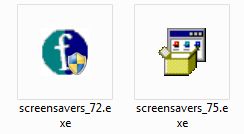
Διάλεξα δύο, μπορείτε να τα εγκαταστήσετε όσα θέλετε και να τα αλλάξετε για παν ενδεχόμενο. Εκτελέστε τα και εγκαταστήστε αυτά τα μίνι προγράμματα. Ρυθμίστε τώρα την προφύλαξη οθόνης επιλέγοντας την κατάλληλη:
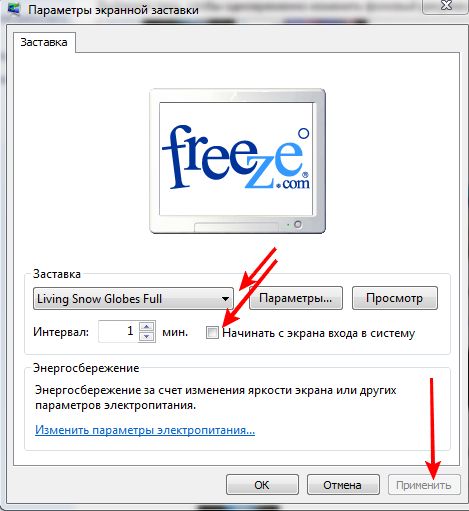
Όπως μπορείτε να δείτε, στις ρυθμίσεις μπορείτε να ορίσετε το διάστημα, να το κάνετε προεπισκόπηση και, εάν χρειάζεται, να ξεκινήσετε την οθόνη σύνδεσης. Ωστόσο, πριν εγκαταστήσετε την επιθυμητή προφύλαξη οθόνης, φροντίστε να κάνετε κλικ στο κουμπί "Εφαρμογή" (θα γίνει ενεργό εάν επιλέξετε το πλαίσιο ελέγχου "Έναρξη οθόνης σύνδεσης").
Πώς να δημιουργήσετε μόνοι σας μια προφύλαξη οθόνης;
Για να το κάνετε αυτό θα χρειαστείτε ένα ειδικό πρόγραμμα, για παράδειγμα PhotoSHOW:
Δεν ξέρω από πού να το κατεβάσω δωρεάν ακόμα. Εάν βρω έναν κατάλληλο και αποδεδειγμένο ιστότοπο, σίγουρα θα αφήσω έναν σύνδεσμο σε αυτό το μήνυμα. Υπάρχουν πολλές επιλογές επί πληρωμή. Για όσους βρίσκουν αυτήν τη δωρεάν επιλογή ή για όσους έχουν ήδη το πρόγραμμα PhotoSHOW, παρακάτω ακολουθεί ένα σύντομο εκπαιδευτικό βίντεο σχετικά με το πώς να το χρησιμοποιήσετε για να δημιουργήσετε τις δικές σας προφυλάξεις οθόνης:
Έχετε όμορφους διακομιστές οθόνης, φίλοι!
Οι χρήστες βλέπουν την επιφάνεια εργασίας του υπολογιστή και την εικόνα φόντου που έχει οριστεί σε εμάς πιο συχνά από οτιδήποτε άλλο στον υπολογιστή τους. Επομένως, δεν προκαλεί έκπληξη το γεγονός ότι με την πάροδο του χρόνου θέλετε να αλλάξετε το βαρετό φόντο και να βάλετε τη δική σας εικόνα στην επιφάνεια εργασίας σας. Ευτυχώς, τώρα υπάρχει απλώς μια τεράστια συλλογή εικόνων φόντου και ταπετσαριών για την επιφάνεια εργασίας σας εξαιρετικής ποιότητας σε μεγάλη ποικιλία θεμάτων. Μπορείτε να δοκιμάζετε κάτι καινούργιο κάθε μέρα χωρίς φόβο ότι σύντομα θα το βαρεθείτε.
Η εύρεση πολλών τοποθεσιών με ταπετσαρίες επιτραπέζιου υπολογιστή δεν θα σας δυσκολέψει εάν χρησιμοποιήσετε κάποια μηχανή αναζήτησηςΣε αυτό, πληκτρολογήστε "ταπετσαρία επιφάνειας εργασίας" ή κάτι παρόμοιο ως ερώτημα. Δεν θα σταθούμε λεπτομερώς σε αυτό το θέμα. Αντίθετα, θα σας πούμε πώς να τοποθετήσετε μια εικόνα στην επιφάνεια εργασίας σας διαφορετικοί τρόποισε κύριες εκδόσεις λειτουργικών συστημάτων της οικογένειας Windows.
Απλή μέθοδος για λειτουργικά συστήματα Windows Vistaκαι Windows 7
Κάντε κλικ στην εικόνα που θέλετε να δείτε ως φόντο της επιφάνειας εργασίας σας κάντε δεξί κλικποντίκι και στο μενού περιβάλλοντος που εμφανίζεται, επιλέξτε «Ορισμός ως φόντο επιφάνειας εργασίας».
Εγκατάσταση από τον Πίνακα Ελέγχου στα Windows XP
- Κάντε κλικ στο κουμπί Έναρξη.
- Στο μενού που εμφανίζεται, επιλέξτε «Πίνακας Ελέγχου» και μετά «Οθόνη».
- Στο παράθυρο που ανοίγει, μεταβείτε στην καρτέλα "Επιφάνεια εργασίας".
- Επιλέξτε μια νέα από τη λίστα των διαθέσιμων τυπικών εικόνων.
- Εάν πρέπει να εγκαταστήσετε την εικόνα σας που είναι αποθηκευμένη στον σκληρό δίσκο του υπολογιστή σας, τότε σε αυτό το παράθυρο, κάντε κλικ στο κουμπί «Αναζήτηση» και επιλέξτε τη θέση όπου τοποθετήθηκε.

Εγκατάσταση μιας εικόνας απευθείας από την επιφάνεια εργασίας στα Windows Vista και Windows 7

Για εικόνες επιφάνειας εργασίας των οποίων οι διαστάσεις δεν ταιριάζουν με την ανάλυση της οθόνης του υπολογιστή σας, μπορείτε να δοκιμάσετε να προσαρμόσετε την τοποθέτηση. Υπάρχουν τρεις διαθέσιμες επιλογές τοποθέτησης: τέντωμα της εικόνας, πλακίδιο και κέντρο. Αν δεν βοηθήσουν και καθορισμένη εικόναφαίνεται άσχημο, μετά κόψτε το ακριβώς ώστε να ταιριάζει στην οθόνη σας χρησιμοποιώντας οποιοδήποτε κατάλληλο επεξεργαστής γραφικών. Για παράδειγμα, το Photoshop.
Όταν ανοίγετε τον υπολογιστή σας, το πρώτο πράγμα που εμφανίζεται στην οθόνη είναι η επιφάνεια εργασίας, η οποία παίζει σημαντικό ρόλο για πολλούς χρήστες. Μερικοί άνθρωποι βάζουν την αγαπημένη τους εικόνα της φύσης, ενώ άλλοι απολαμβάνουν μια προφύλαξη οθόνης που εμφανίζει μια ενδιαφέρουσα φωτογραφία. Αλλά περνάει λίγος χρόνος και εμφανίζεται η επιθυμία να το αλλάξει. Η επιλογή μιας εικόνας για μια επιφάνεια εργασίας, κατά κανόνα, δεν προκαλεί δυσκολίες, αλλά δεν γνωρίζουν όλοι πώς να την εγκαταστήσουν. Στο άρθρο μας θα δούμε πώς να τοποθετήσετε μια φωτογραφία στην επιφάνεια εργασίας σας.
Windows XP
Υπάρχουν διάφοροι τρόποι για να ορίσετε μια φωτογραφία ως φόντο στο λειτουργικό σύστημα Windows XP. Αυτή η ενέργεια μπορεί να εκτελεστεί χρησιμοποιώντας τις ιδιότητες του πίνακα ελέγχου ή της οθόνης.
Εγκατάσταση μέσω ιδιοτήτων οθόνης
Πώς να τοποθετήσετε μια φωτογραφία στην επιφάνεια εργασίας στο λειτουργικό σύστημα Windows XP:
- Κάντε δεξί κλικ ποντίκι υπολογιστήσε οποιοδήποτε ελεύθερο χώρο στο κύριο παράθυρο.
- Επιλέξτε "Ιδιότητες", το οποίο βρίσκεται στο μενού περιβάλλοντος. Εδώ είναι δυνατή η διαμόρφωση του κύριου αριθμού εξωτερικών παραμέτρων του συστήματος.
- Μεταβείτε στην καρτέλα "Φόντο".
- Κάντε κλικ στο κουμπί «Αναζήτηση» για να ανεβάσετε το αρχείο σας.
- Κάντε κλικ στο παράθυρο που εμφανίζεται που υποδεικνύει τη θέση του αρχείου που θέλετε.
- Όταν διαμορφωθούν όλες οι παράμετροι, πρέπει να κάνετε κλικ στο κουμπί "Εφαρμογή", μετά από αυτή τη διαδικασία εμφανίζονται όλες οι νέες αλλαγές.
- Εάν το αρχείο είναι πολύ μεγάλο ή ελαφρώς μικρότερο από τις παραμέτρους του κύριου παραθύρου, τότε η εικόνα μπορεί να τοποθετηθεί στο κέντρο ή να τεντωθεί λίγο. Για να εκτελέσετε τέτοιες ενέργειες, πρέπει να χρησιμοποιήσετε την καρτέλα "Τοποθεσία".
- Για να αλλάξετε το χρώμα, πρέπει να μεταβείτε στην καρτέλα "Χρώμα". Το απαιτούμενο χρώμα θα είναι ορατό πίσω από τη φωτογραφία και φαίνεται στα ονόματα των συντομεύσεων και των εικονιδίων που βρίσκονται στην κύρια οθόνη.

Για να τοποθετήσετε μια φωτογραφία στην επιφάνεια εργασίας μέσω του πίνακα ελέγχου, πρέπει να εκτελέσετε τις ακόλουθες ενέργειες:
- Κάντε κλικ στο κουμπί "Έναρξη".
- Στο παράθυρο που ανοίγει, επιλέξτε την καρτέλα «Πίνακας Ελέγχου» και μετά «Εμφάνιση».
- Στη συνέχεια, μεταβείτε στην ενότητα "Επιφάνεια εργασίας".
- Επιλέξτε μια νέα από τη λίστα των διαθέσιμων τυπικών φωτογραφιών.
- Κατά την εγκατάσταση της εικόνας σας, η οποία είναι αποθηκευμένη στον σκληρό δίσκο του υπολογιστή σας, πρέπει να κάνετε κλικ στο κουμπί "Αναζήτηση" και να επιλέξετε τη θέση όπου τοποθετήθηκε.
Windows 7 και Vista
Τα λειτουργικά συστήματα Windows 7 και Vista παρέχουν πολλές επιλογές για τη ρύθμιση της εικόνας φόντου της αρχικής οθόνης. Για να το κάνετε αυτό, μπορείτε να χρησιμοποιήσετε τον πίνακα ελέγχου ή την εξατομίκευση.
Εγκατάσταση μέσω εξατομίκευσης
Ας δούμε πώς να εγκαταστήσετε μια φωτογραφία στα Windows 7:
- Κάντε δεξί κλικ σε οποιοδήποτε ελεύθερο χώρο στο κύριο παράθυρο.
- Επιλέξτε το στοιχείο "Εξατομίκευση", το οποίο βρίσκεται στο μενού περιβάλλοντος.
Σπουδαίος! Στις αρχικές εκδόσεις του λειτουργικού συστήματος Windows 7, δεν υπάρχει καρτέλα "Εξατομίκευση", επομένως δεν υπάρχει τρόπος να αλλάξετε την προεπιλεγμένη εικόνα σε άλλη.
- Στο παράθυρο που ανοίγει, μπορείτε να διαμορφώσετε τις ρυθμίσεις φωτογραφίας και έτσι να εγκαταστήσετε την εικόνα στην κύρια οθόνη, καθορίζοντας παράλληλα το αρχείο για την προφύλαξη οθόνης.
- Πρέπει να μεταβείτε στο στοιχείο "Τοποθεσία" και να διαμορφώσετε τις ρυθμίσεις της προφύλαξης οθόνης.
- Επιλέξτε μια τιμή για το φόντο της αρχικής οθόνης: μια μονόχρωμη ή μια πολύχρωμη εικόνα.
- Κάντε κλικ στο κουμπί «Αναζήτηση» και εγκαταστήστε τη φωτογραφία στην οθόνη.
- Στο παράθυρο που εμφανίζεται, πρέπει να επιλέξετε τη διαδρομή προς το αντίστοιχο αρχείο και να κάνετε κλικ σε αυτό.
- Για να καθορίσετε την επιλογή πλήρωσης, μεταβείτε στο στοιχείο "Γέμισμα". Όπου έχει επιλεγεί η τιμή για την εικόνα - μπορείτε να την τοποθετήσετε στο κέντρο ή να τεντώσετε τη φωτογραφία.
Σπουδαίος! Το λειτουργικό σύστημα Windows 7 έχει πολλές περισσότερες δυνατότητες σε σύγκριση με την έκδοση XP.
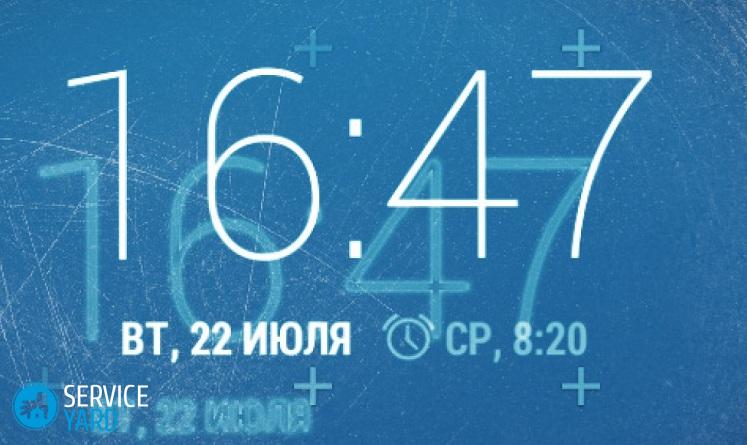
Εγκατάσταση από τον πίνακα ελέγχου
Για να τοποθετήσετε μια φωτογραφία στην επιφάνεια εργασίας στα Windows 7 και Vista χρησιμοποιώντας αυτήν τη μέθοδο, πρέπει να κάνετε τα εξής:
- Κάντε κλικ στο κουμπί "Έναρξη".
- Στο παράθυρο που ανοίγει, επιλέξτε την καρτέλα "Πίνακας Ελέγχου".
- Στο μενού του πίνακα ελέγχου που εμφανίζεται, στην ενότητα "Διαχείριση και εξατομίκευση", ανοίξτε την καρτέλα "Αλλαγή". εικόνα φόντουεπιφάνεια εργασίας."
- Επιλέξτε μια νέα φωτογραφία από τις τυπικές εικόνες φόντου, οι οποίες βρίσκονται στον κατάλογο C:\Windows\Web\Wallpaper.
Σπουδαίος! Σε περίπτωση εγκατάστασης από άλλο κατάλογο, για παράδειγμα, τις δικές σας φωτογραφίες ή εικόνες για την οθόνη που αποθηκεύτηκαν από το Διαδίκτυο, πρέπει να κάνετε κλικ στο κουμπί "Αναζήτηση" και να καθορίσετε τη διαδρομή προς την εικόνα.
Windows 8-10
Η εγκατάσταση μιας φωτογραφίας στην επιφάνεια εργασίας στα Windows 8-10 δεν είναι τόσο μεγάλο πρόβλημα. Ας εξετάσουμε τη σειρά των διαδοχικών ενεργειών:
- Κάντε κλικ στο κουμπί "Έναρξη" (λογότυπο των Windows).
- Επιλέξτε την καρτέλα "Επιλογές".
- Κάντε κλικ στην καρτέλα "Εξατομίκευση". Σε αυτό το σημείο, μπορείτε να διαμορφώσετε τις ρυθμίσεις φωτογραφίας, καθώς και να αλλάξετε τον χρωματικό τόνο όλων των στοιχείων της συσκευής.
Σπουδαίος! Μπορείτε να παρακολουθείτε τις αλλαγές σας καθώς τις πραγματοποιείτε χρησιμοποιώντας το παράθυρο προεπισκόπησης.
- Μεταβείτε στην καρτέλα "Φόντο", καθορίστε ένα συμπαγές χρώμα ή μια πολύχρωμη εικόνα για το φόντο της κύριας οθόνης. Υπάρχει επίσης η δυνατότητα δημιουργίας slide show από αρκετές φωτογραφίες.
- Στην παρούσα ενότητα "Χρώματα", μπορείτε να αποφασίσετε ανεξάρτητα για το συνδυασμό χρωμάτων για μια φωτογραφία σε υπολογιστή ή φορητό υπολογιστή ή μπορείτε να χρησιμοποιήσετε μια αυτόματα επιλεγμένη έκδοση του λειτουργικού συστήματος.
- Αφού επιλέξετε το συνδυασμό χρωμάτων της φωτογραφίας, πρέπει να αποφασίσετε για την τοποθεσία τοποθέτησης.
- Πρέπει επίσης να καθορίσετε το θέμα φόντου - σκούρο ή ανοιχτό.
Μέσω του μητρώου των Windows
Για να αλλάξετε την εικόνα στην επιφάνεια εργασίας σας χρησιμοποιώντας μητρώο των Windows, θα πρέπει να κάνετε τα εξής:
- Κάντε κλικ στο κουμπί "Έναρξη".
- Στη γραμμή αναζήτησης, δημιουργήστε το ερώτημα regedit και κάντε κλικ στο κουμπί Enter.
- Εάν εμφανιστεί η προτροπή Έλεγχος λογαριασμού χρήστη (UAC), πρέπει να κάνετε κλικ στο «Ναι».
- Στο παράθυρο μητρώου που ανοίγει, πρέπει να εκτελέσετε τα ακόλουθα βήματα: HKEY_CURRENT_USER\Control Panel\Desktop.
- Κάντε κλικ δύο φορές αριστερό κουμπίτο ποντίκι στη δεξιά πλευρά του παραθύρου στο πλήκτρο «Ταπετσαρία».
- Καθορίστε την πλήρη διαδρομή προς την αντίστοιχη φωτογραφία (με την επέκταση .bmp ή .jpg).
Σπουδαίος! Το όνομα του αρχείου δεν πρέπει να περιέχει κενά. Εάν υπάρχουν, τότε πρέπει να μετονομάσετε το όνομα της φωτογραφίας. Εάν δεν χρησιμοποιήσετε αυτήν τη σύσταση, το αποτέλεσμα θα είναι μόνο μια μαύρη εικόνα.
- Κάντε κλικ στο κουμπί "OK".
- Κλείστε το παράθυρο του Επεξεργαστή Μητρώου που ανοίγει.
Μέσω μενού περιβάλλοντος
Η αλλαγή μιας φωτογραφίας στην επιφάνεια εργασίας μέσω του μενού περιβάλλοντος της εικόνας δεν είναι δύσκολη. Πώς να ρυθμίσετε την εικόνα:
- Βρείτε την αντίστοιχη εικόνα.
- Κάντε δεξί κλικ στο αρχείο.
- Επιλέξτε καρτέλα από κατάλογος συμφραζόμενων"Κάνω εικόνα φόντουεπιφάνεια εργασίας», κάντε κλικ σε αυτό το στοιχείο.
Τέλος, η συσκευή σας έχει νέο φόντο για την κύρια οθόνη!
Σπουδαίος! Χρησιμοποιώντας αυτά τα βήματα, μπορείτε να εγκαταστήσετε μόνο την εικόνα. Για πλήρης προσαρμογήΓια όλες τις παραμέτρους, πρέπει να μεταβείτε στην ενότητα που ονομάζεται "Εξατομίκευση".
Δημιουργία slideshow από φωτογραφίες
Για να μην γίνεται βαρετή η φωτογραφία και να φέρνει πάντα ευχαρίστηση, μπορείτε να σχεδιάσετε μια παρουσίαση πολλών εικόνων. Θα αλλάξουν αυτόματα μετά από ένα συγκεκριμένο χρονικό διάστημα. Για να δημιουργήσετε ένα slideshow στην επιφάνεια εργασίας σας, πρέπει να κάνετε τα εξής:
- Κάντε δεξί κλικ σε οποιοδήποτε ελεύθερο χώρο στο κύριο παράθυρο.
- Επιλέξτε την ενότητα που ονομάζεται "Εξατομίκευση" από το μενού περιβάλλοντος.
- Μεταβείτε στην "Τοποθεσία" για να διαμορφώσετε τις παραμέτρους της εικόνας.
- Επιλέξτε την κατάλληλη τιμή για τη φωτογραφία.
- Κάντε κλικ στο κουμπί «Αναζήτηση» για να ορίσετε το επιθυμητό σύνολο φωτογραφιών ως την κύρια προφύλαξη οθόνης.
- Στο παράθυρο που εμφανίζεται, επιλέξτε τη διαδρομή προς τις απαιτούμενες εικόνες.
- Επιλέξτε όλες τις φωτογραφίες για την προφύλαξη οθόνης της κύριας οθόνης.
Σπουδαίος! Μια γρήγορη μέθοδος για την επιλογή μιας εικόνας:
- Εάν πρέπει να επιλέξετε όλα τα αρχεία σε έναν καθορισμένο φάκελο, χρησιμοποιήστε απλώς τον συνδυασμό πλήκτρων Ctrl+A.
- Εάν τα αρχεία δεν βρίσκονται το ένα δίπλα στο άλλο, μπορείτε να τα επιλέξετε κρατώντας πατημένο το πλήκτρο Ctrl.
- Όταν τοποθετείτε αρχεία το ένα μετά το άλλο, μπορείτε να επιλέξετε την πρώτη εικόνα και, στη συνέχεια, κρατώντας πατημένο το πλήκτρο Shift, κάντε κλικ στην τελευταία εικόνα από τη λίστα. Με αυτή τη διαδικασία, επιλέγονται όλα τα αρχεία που βρίσκονται μεταξύ της πρώτης και της τελευταίας εικόνας.
- Κάντε κλικ στο κουμπί "OK".
- Ορίστε το χρονικό διάστημα για την αλλαγή των εικόνων φόντου στην ενότητα "Αλλαγή εικόνας κάθε...".
- Για να αλλάξουν οι φωτογραφίες όχι με τη σειρά, αλλά σε χαοτική λειτουργία, πρέπει να επιλέξετε το πλαίσιο "Σε τυχαία σειρά".
- Κάντε κλικ στο στοιχείο "Αποθήκευση αλλαγών".
Σπουδαίος! Τα Windows XP δεν έχουν τη δυνατότητα να ορίσουν μια προβολή διαφανειών για την κύρια οθόνη. Αυτή η δυνατότητα υπάρχει μόνο στο λειτουργικό σύστημα Windows, ξεκινώντας από την έκδοση επτά.
MacOS
Για τη λειτουργία φορητών υπολογιστών και tablet, δεν χρησιμοποιείται μόνο το λειτουργικό σύστημα Σύστημα Windows— οι συσκευές υπολογιστών μπορούν να εξοπλιστούν με άλλα λειτουργικά συστήματα. Για παράδειγμα, η Apple Corporation χρησιμοποιεί για τις συσκευές της λειτουργικό σύστημα Mac OS. Ας δούμε πώς να εγκαταστήσετε μια φωτογραφία στην επιφάνεια εργασίας στο Mac OS:
- Πατήστε δύο φορές και κάντε κλικ στην επιφάνεια αφής.
Σπουδαίος! Εάν το ποντίκι δεν είναι εργοστασιακό, πρέπει ταυτόχρονα να κρατήσετε πατημένο το πλήκτρο Ctrl και να κάνετε κλικ στην επιφάνεια αφής ή να κάνετε δεξί κλικ.
- Μεταβείτε στην ενότητα του μενού περιβάλλοντος και επιλέξτε την καρτέλα "Αλλαγή φόντου επιφάνειας εργασίας".
- Στην καρτέλα "Επιφάνεια εργασίας και προφύλαξη οθόνης" που ανοίγει, καθορίστε την επιλογή εικόνας.
Σπουδαίος! Εάν επιλέξετε "μονόχρωμο" στο στοιχείο "Apple" στην αριστερή πλευρά, η κύρια οθόνη θα γεμίσει με ένα χρώμα. Όταν καθορίσετε την ενότητα "Εικόνες", το σύστημα σας ζητά να επιλέξετε την κατάλληλη φωτογραφία.
- Εάν η απαιτούμενη φωτογραφία βρίσκεται στο φάκελο "Εικόνα", τότε απλά πρέπει να τη βρείτε στη λίστα. Εάν λείπει, τότε πρέπει να κάνετε κλικ στο εικονίδιο "+" που υποδεικνύει τον αντίστοιχο φάκελο.
Σπουδαίος! Όταν καθορίζεται επιθυμητός φάκελοςαπό εξωτερικά μέσα - μονάδα flash USB, εξωτερικό σκληρόδίσκο ή κάρτα SD, μετά τη διαδικασία αποσύνδεσής τους από συσκευή υπολογιστή, η φωτογραφία της αρχικής οθόνης θα αντικατασταθεί αυτόματα με την τυπική. Γι' αυτό χρειάζεται να μεταφερθεί στο εσωτερικό HDDσυσκευές.
- Εάν πρέπει να το αλλάξετε αυτόματα μετά από ένα συγκεκριμένο χρονικό διάστημα, πρέπει να επιλέξετε το πλαίσιο "Αλλαγή εικόνας" και να υποδείξετε το επιθυμητό διάστημα.
Σπουδαίος! Στη δεύτερη ενότητα του παραθύρου "Desktop and Screensaver", μπορείτε να ορίσετε παραμέτρους εικόνας. Εκεί μπορείτε επίσης να καθορίσετε τις μεθόδους εμφάνισης φωτογραφιών, το χρόνο μετά τον οποίο θα εμφανιστούν και την πηγή της προφύλαξης οθόνης.
Σε αυτό το άρθρο σας είπαμε πώς να τοποθετήσετε μια φωτογραφία στην επιφάνεια εργασίας σας. Τώρα επιλέξτε μόνοι σας πώς να το κάνετε αυτό.
